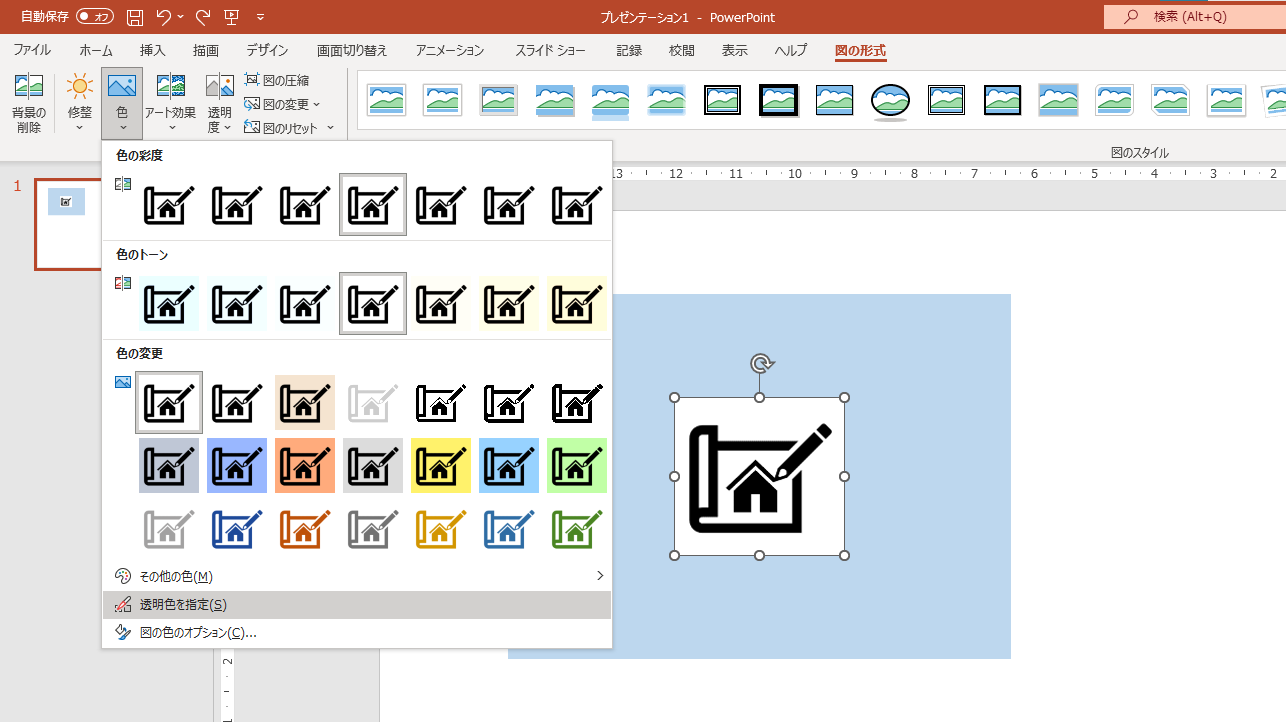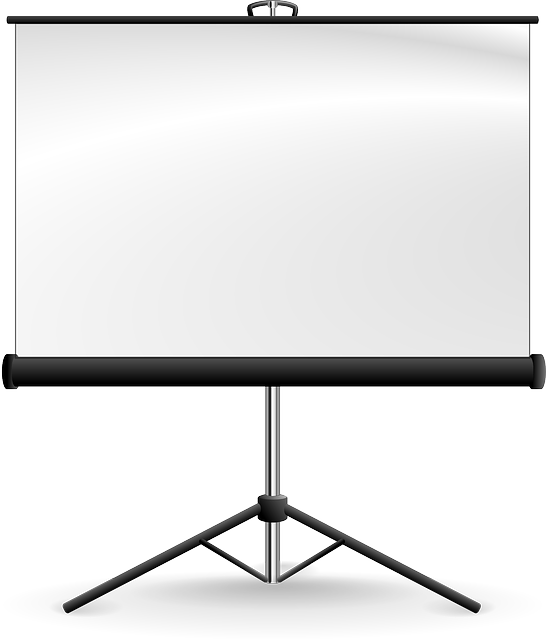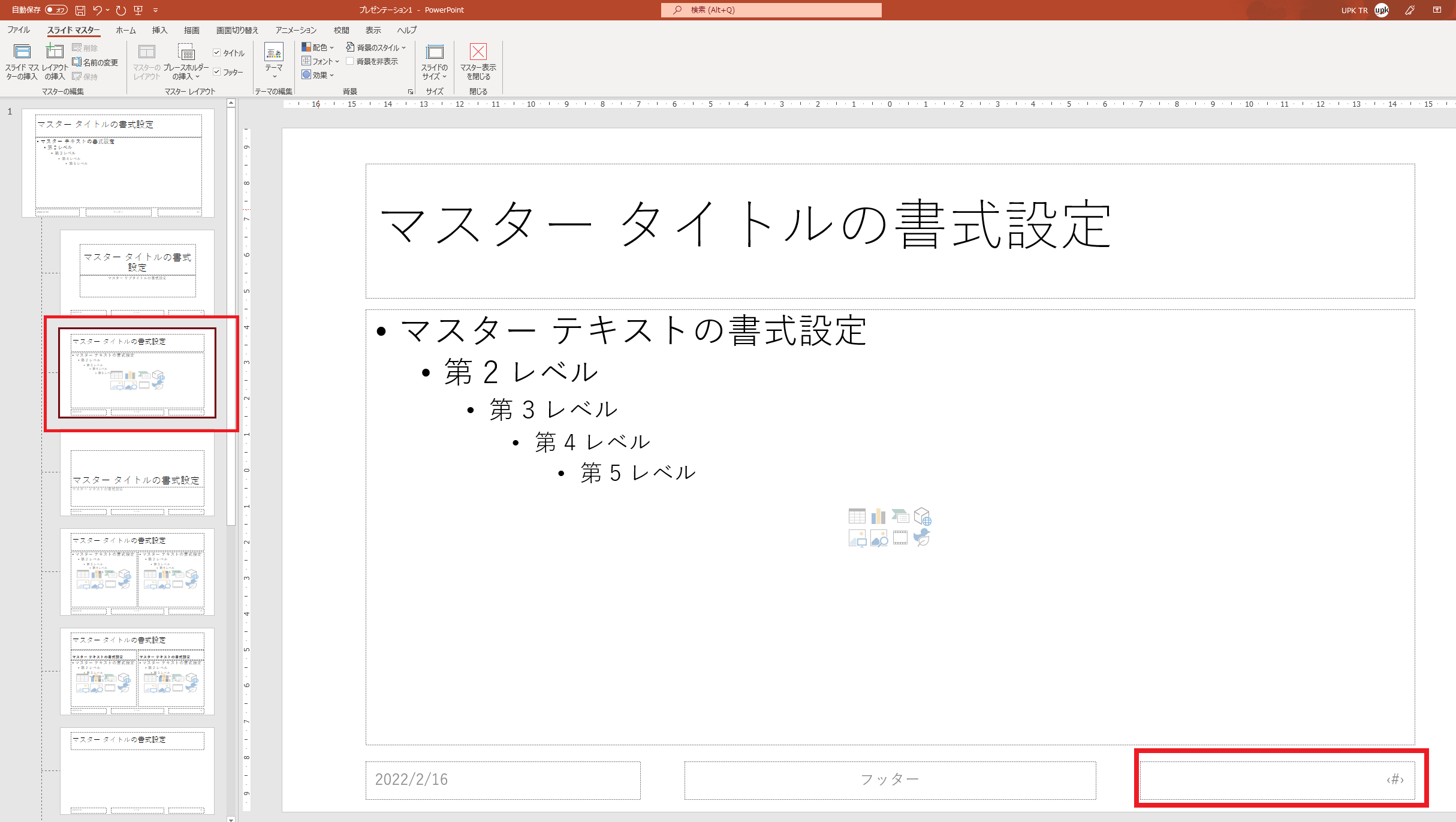パワーポイントでイラストなどの画像を配置したとき、背景を削除したいことがあります。
例えば画像の周りが白くなっているものを削除したい場合。
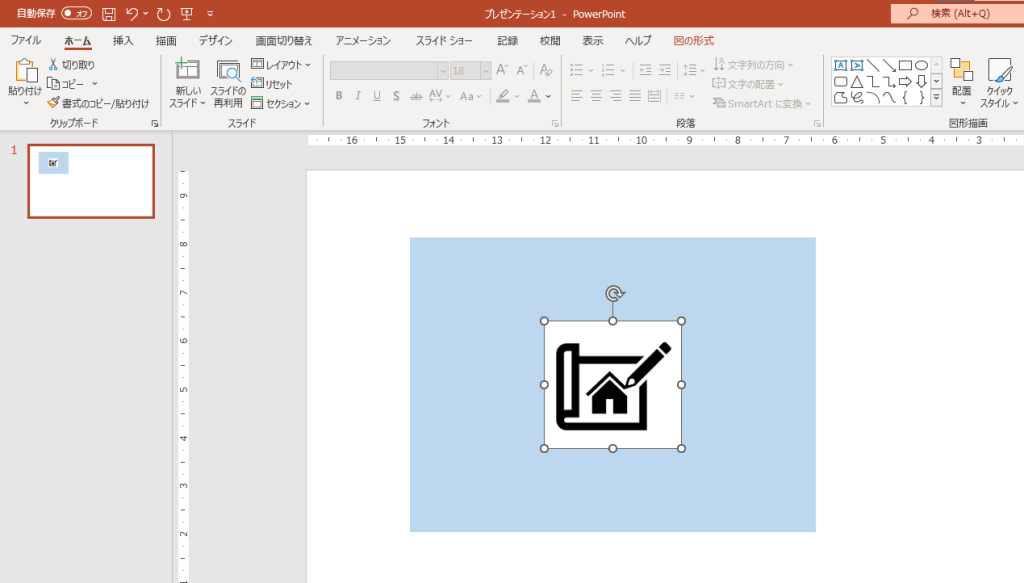
とりあえず「背景の削除」でやってみると
画像を選択して、
[図の形式]タブ → 「背景の削除」でやってみると……
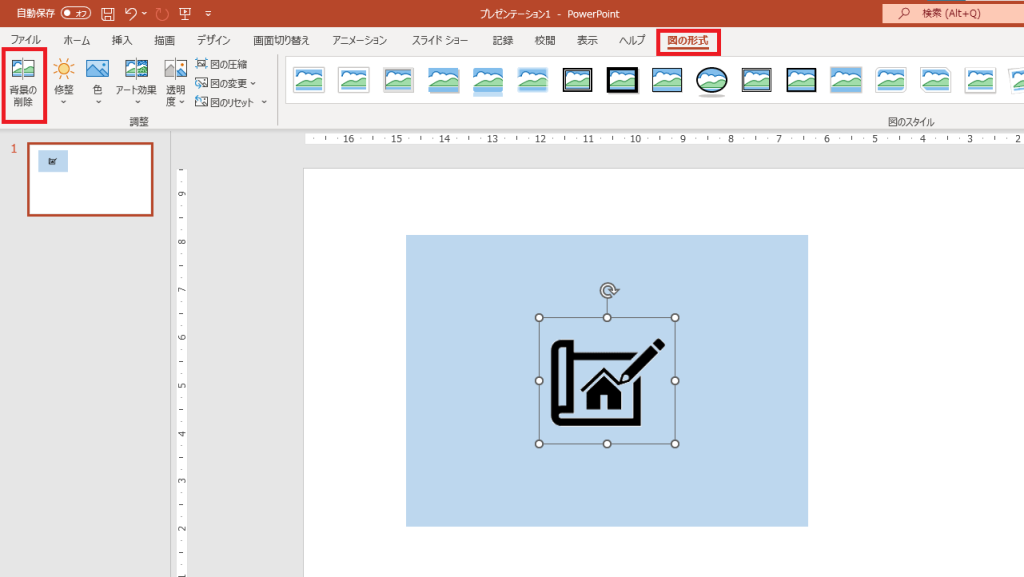
こうなるので、「変更を保持」をクリックすると、
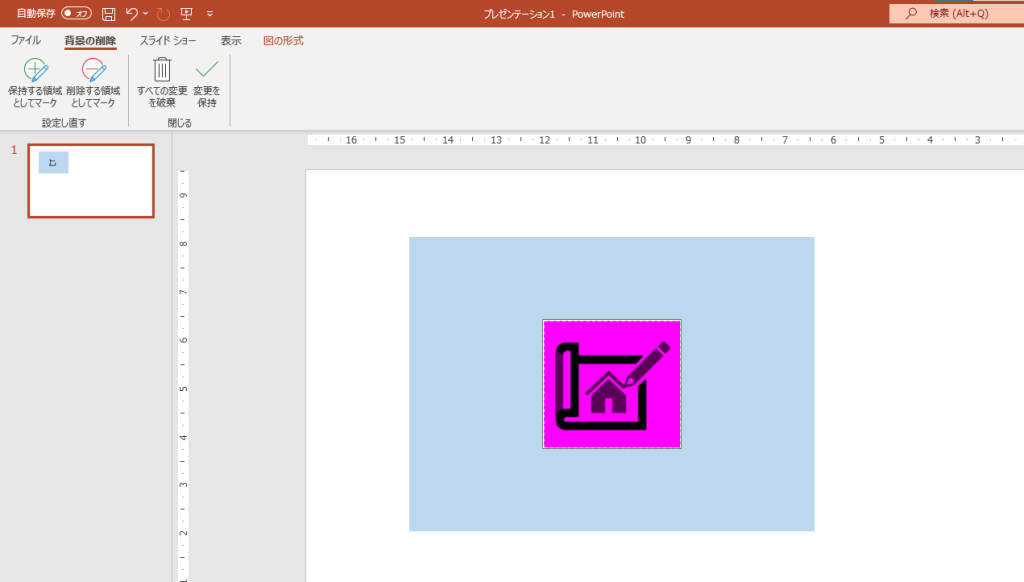
あれ、、中の絵も消えてしまった……
なんてことになったりします。
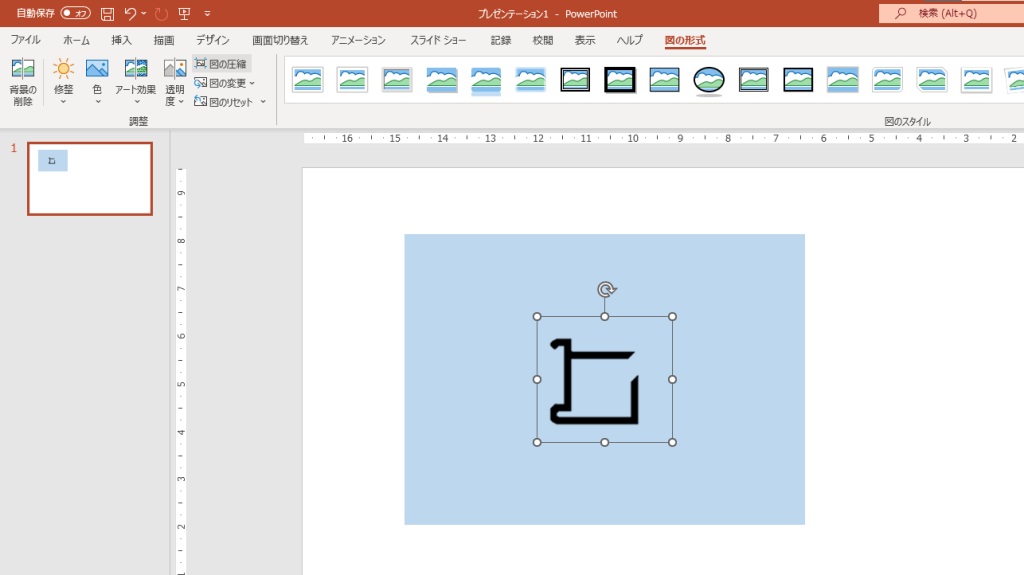
パワーポイントの「背景の削除」では、「保存する領域としてマーク」したり、「削除する領域としてマーク」したりすることもできます。
ただ、上記のような例ですと、保存する領域または削除する領域を指定しても、なかなかうまくいかなかったりします。画像や線がちょっと欠けちゃったり。
透明色を指定する方法を試してみましょう
[図の形式]タブ → 「色」 → 「透明色を指定」で、白い部分をクリックします。
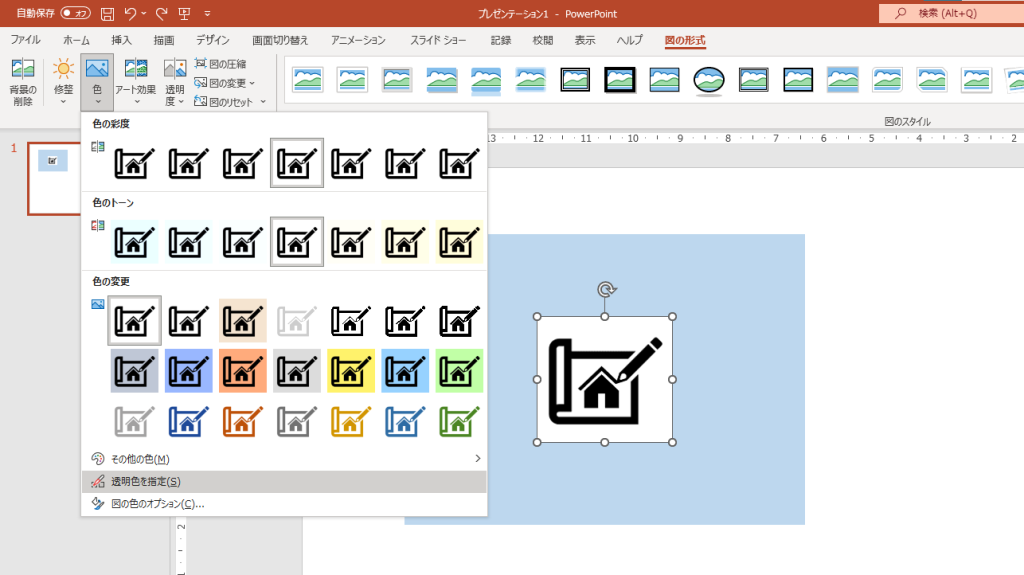
今度はきれいにできました!
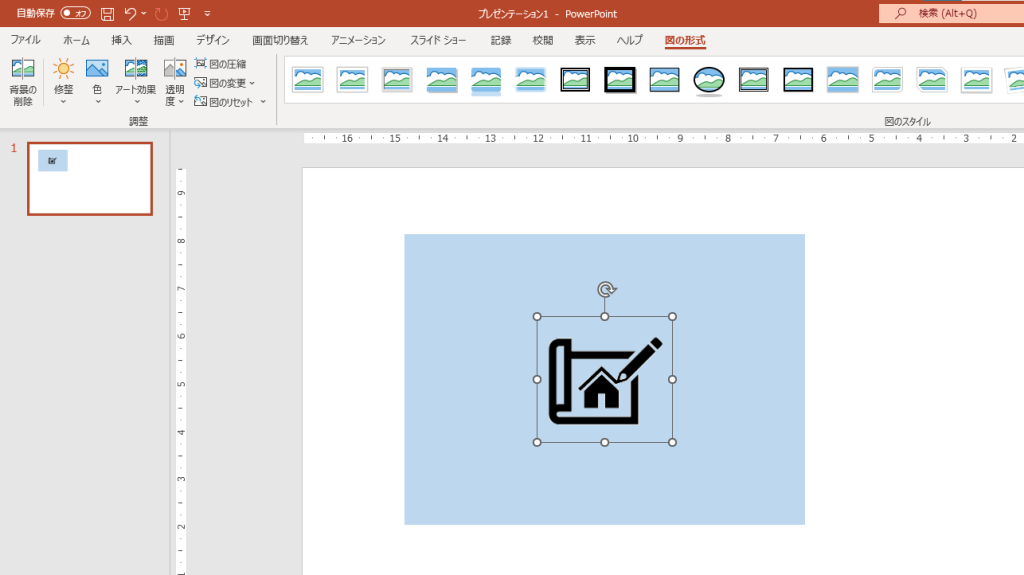
ただ、内側の白い部分も透明になってしまいますので、作りたいイメージによってはこの点を考慮する必要があるかもしれません。
パワーポイントで配置したイラストなどの背景について、シンプルなものなら「背景の削除」でも問題ないと思いますが、うまくいかない場合は「透明色を指定」という方法も試してみて下さい。
PowerPoint で大文字になってしまう – oshigotono.com